km+ 知識庫採用類似檔案總管的概念,透過建立「目錄」和「資料夾」進行知識管理。其中,「目錄」用來分類資料夾,而「資料夾」則用來儲存和分類影片、文件等多媒體,並提供資料夾管理、上傳、閱讀的權限設定。
為了讓權限更清楚、容易設定,「資料夾」內不允許再建立「資料夾」。如果需要多層次的管理和分類 (如下圖),可以建立「目錄」,並在「目錄」下建立「資料夾」或「子目錄」來達成。
小提醒:「目錄」是資料夾的分類,不能存放媒體;同時,為了讓管理更明確,「目錄」也不能設定權限。
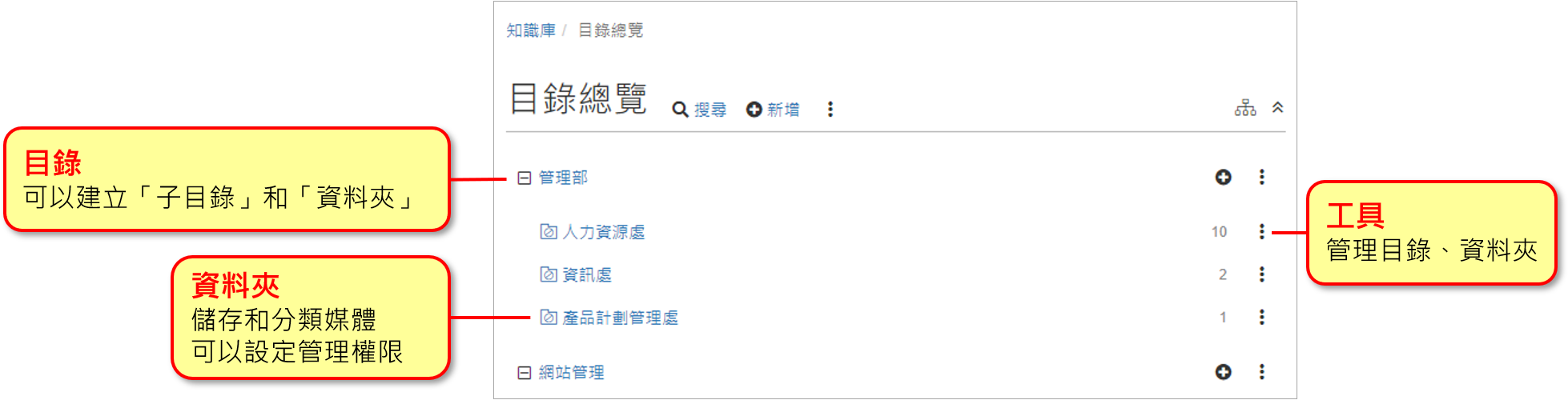
在此架構下,相關權限說明如下:
- 系統管理者
系統的最高權限管理者,可以使用系統中所有的管理功能。
- 知識庫管理者
知識庫子系統的管理者,由系統管理者指派,可以執行「知識庫」內所有的功能,包括目錄、資料夾及媒體的管理。
設定方式:http://p.fms.tw/media/320
- 目錄管理者
可以由系統管理者 or 知識庫管理者指派,可以建立並管理子目錄及資料夾。
設定方式:http://p.fms.tw/faq/662
小提醒:
因為資料夾的權限是獨立設定 (為了讓權限更明確、獨立),因此,目錄管理者不一定有目錄底下資料夾的閱讀權限。
- 資料夾管理者
負責管理資料夾內所有的功能,例如:建立和編輯媒體、設定權限等。
設定方式:http://p.fms.tw/faq/663
- 資料夾的上傳者
由資料夾管理者指派,具有「上傳權限」的成員可以上傳媒體到資料夾 (且可以編輯自己上傳的媒體)。
設定方式:http://p.fms.tw/media/139
小提醒:有「上傳權限」的成員,同時也有「閱讀權限」。
- 資料夾的閱讀者
由資料夾管理者設定,具有「閱讀權限」,可以閱讀資料夾內所有媒體。
設定方式:http://p.fms.tw/media/139
- 媒體的審核者
由資料夾管理者設定,負責審核上傳到資料夾內的媒體。
- 文件維護清單的負責人
由系統管理者指派,負責維護文件的流程與管理功能,例如:指定要維護的資料夾、設定維護條件、指派文件的承辦、複查、審核者等功能。
更完整的說明,請參考 http://p.fms.tw/km/1604
未登入或權限不足!
- 位置
-
- 資料夾名稱
- [已移動] 快速入門 ~ 知識庫 (含文件編輯)
- 上傳者
- 蘇德宙
- 單位
- 台灣數位
- 建立
- 2021-12-16 14:27:36
- 最近修訂
- 2021-12-16 14:27:36
